
时间:2020-12-23 13:35:18 来源:www.win10xitong.com 作者:win10
win10改变桌面路径方法的情况不知道网友们是不是今天也发现了,今天这个问题导致小编琢磨了很久,如果你平时没有经常琢磨系统知识,那这次就可能不知道该如何处理了。我们其实完全可以慢慢来解决这个win10改变桌面路径方法的问题,其实我们只需要这样简单的设置:1.鼠标双击电脑桌面上的“此电脑”图标,打开资源管理器。2.双击“设备和驱动器”中的“本地磁盘(C)”,打开C盘就很快的能够处理好这个问题了。刚才没看明白不要紧,今天小编就会专门来讲解win10改变桌面路径方法的修复方式。
小编推荐下载:win10 32位
解决方法:
1.双击电脑桌面上的“这台电脑”图标,打开资源管理器。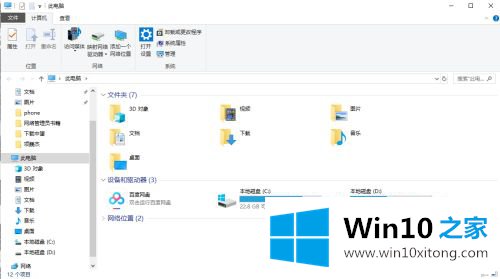
2.双击“设备和驱动器”中的“本地磁盘”,打开c盘。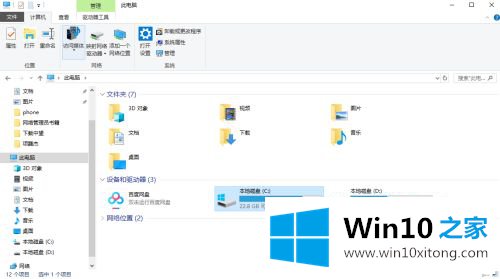
3.双击“用户”文件夹,在“用户”文件夹中双击“lenvo”文件夹。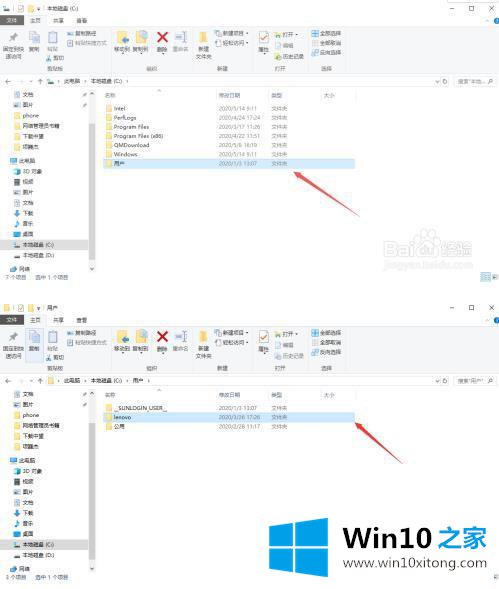
4.在“lenvo”文件夹中找到“Desktop”,右键单击,然后在弹出窗口中单击“Properties”菜单。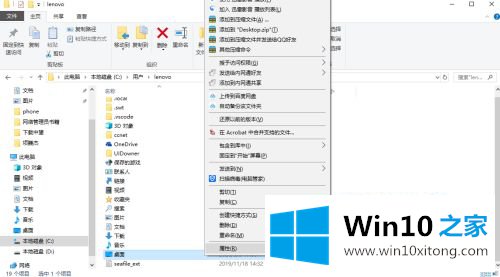
5.在桌面属性窗口中,单击位置选项卡。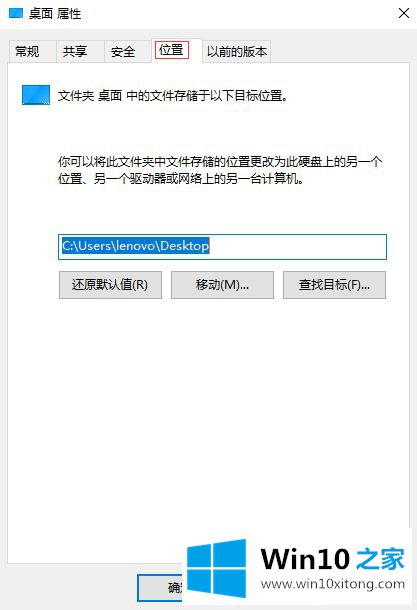
6.在“位置”选项卡的文本框中,可以设置桌面文件夹的路径,点击下面的“确定”按钮,桌面上的文件和文件夹将保存在您设置的路径中。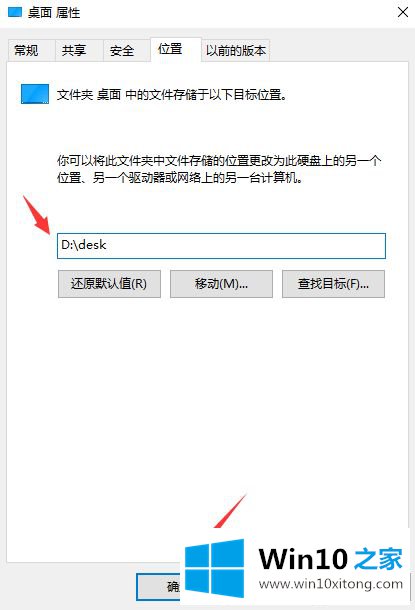
以上是win10如何改变桌面路径。如果要更改桌面文件的存储位置,可以按照上述方法进行更改。
好了,小编已经把win10改变桌面路径方法的修复方式全部告诉大家了,要是你对这个问题还有疑问,欢迎给本站留言,我们将继续协助你处理这个问题。